
深度技术系统
深度技术在中国大陆是使用率非常高的VIP修改版Windows操作系统,装机方便。通过先进的互联网多媒体通讯技术,服务工程师在被许可的情况下连接到用户电脑,远程接管用户电脑,解决用户使用电脑过程中产生的各种问题,包括:软件安装、系统优化、数据备份、查毒杀毒、 系统修复、系统重装等服务 !提供常用的9大类50余款应用软件的帮教下载、安装、升级、卸载等服务,实现用户电脑畅快使用。
win10系统svchost.exe占用空间的操作方法
很多win10用户在使用电脑的时候,会发现win10系统svchost.exe占用空间的的现象,根据小编的调查并不是所有的朋友都知道win10系统svchost.exe占用空间的的问题怎么解决,不会的朋友也不用担心,下面我就给大家讲解一下win10系统svchost.exe占用空间呢?小编教你只需要1、先来看一下任务管理器下svchost.exe占用了47%的CpU资源,在高的时候达到80%以上 2、我们首先右键点击任务栏空白处,然后在弹出菜单中选择“启动任务管理器”菜单项就可以了;下面就由电脑公司小编给大家分享关于win10系统svchost.exe占用空间的详细步骤::
1、先来看一下任务管理器下svchost.exe占用了47%的CpU资源,在高的时候达到80%以上

2、我们首先右键点击任务栏空白处,然后在弹出菜单中选择“启动任务管理器”菜单项
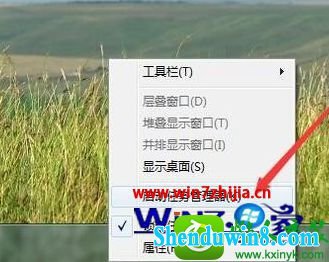
3、在打开的任务管理器中点击“查看/选择列”菜单项
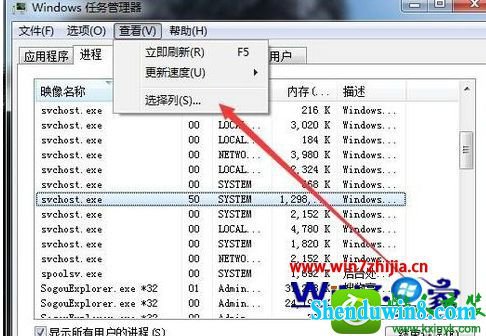
4、这时会打开选择进程页列窗口,选中最上面的“pid(进程标识符)”前的复选框
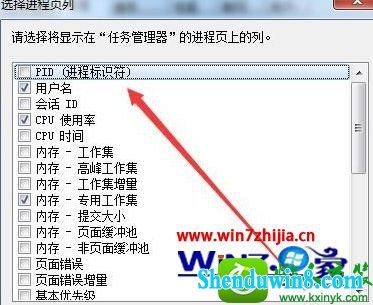
5、这时在任务管理器中就可以看到多了一个pid列,我们看到占用CpU资源高的svchost.exe对应的pid号
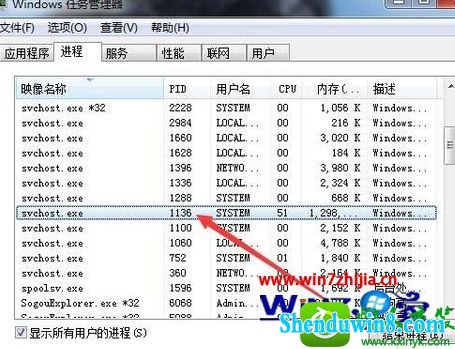
6、接下来点击开始菜单,在弹出菜单中选择“运行”菜单项
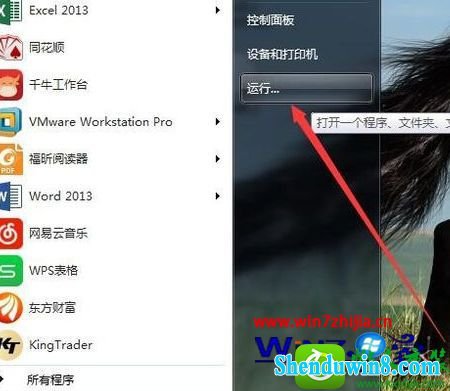
6、然后在打开的运行窗口中,输入cmd命令,然后按下确定按钮

7、在打开的cmd窗口中,输入命令行tasklist /svc,然后按下回车键

8、这时可以看到svchost.exe对应的pid编号的进程,启动的服务。打开系统服务窗口,把对应的朋友全部禁止启动,重新启动电脑后,就会发现svchost.exe不再占用那么高的CpU系统资源了。
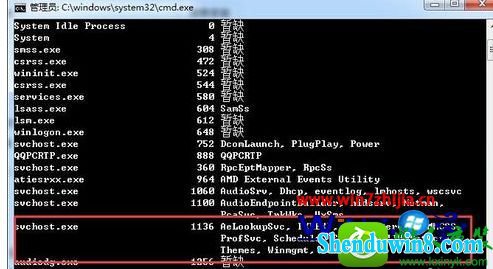
以上就是win10系统svchost.exe占用空间怎么办的全部内容,如果你也遇上了类似的使用的疑问的话,参考上述的步骤来设置即可。还有其他的电脑故障需要修复的话,欢迎上官网查看相关的教程。
- 相关推荐
- 系统专栏
 深度技术Ghost Win10 x64(1809专业版)V2018.10(全网首发)深度技术Ghost Win10 x64(1809专业版)V2018.10(全网首发)
深度技术Ghost Win10 x64(1809专业版)V2018.10(全网首发)深度技术Ghost Win10 x64(1809专业版)V2018.10(全网首发) 深度技术Ghost Win10 64位稳定企业版2016.10(免激活)深度技术Ghost Win10 64位稳定企业版2016.10(免激活)
深度技术Ghost Win10 64位稳定企业版2016.10(免激活)深度技术Ghost Win10 64位稳定企业版2016.10(免激活) 深度技术Ghost Win10 X64位 超纯专业版 V2019年08月(自动激活)深度技术Ghost Win10 X64位 超纯专业版 V2019年08月(自动激活)
深度技术Ghost Win10 X64位 超纯专业版 V2019年08月(自动激活)深度技术Ghost Win10 X64位 超纯专业版 V2019年08月(自动激活) 深度技术Ghost Win10 (64位) 极速体验版2018.01月(激活版)深度技术Ghost Win10 (64位) 极速体验版2018.01月(激活版)
深度技术Ghost Win10 (64位) 极速体验版2018.01月(激活版)深度技术Ghost Win10 (64位) 极速体验版2018.01月(激活版) 深度技术Ghost Win10x86 快速专业版 v2020.01(自动激活)深度技术Ghost Win10x86 快速专业版 v2020.01(自动激活)
深度技术Ghost Win10x86 快速专业版 v2020.01(自动激活)深度技术Ghost Win10x86 快速专业版 v2020.01(自动激活) 深度技术Ghost Win10 (32位) 快速安装版v2018.03月(自动激活)深度技术Ghost Win10 (32位) 快速安装版v2018.03月(自动激活)
深度技术Ghost Win10 (32位) 快速安装版v2018.03月(自动激活)深度技术Ghost Win10 (32位) 快速安装版v2018.03月(自动激活)
 深度技术GHOST win7x86 快速旗舰版 v2020年01月(永久激活)深度技术GHOST win7x86 快速旗舰版 v2020年01月(永久激活)
深度技术GHOST win7x86 快速旗舰版 v2020年01月(永久激活)深度技术GHOST win7x86 快速旗舰版 v2020年01月(永久激活) 深度技术GHOST WIN7 X64位 家庭旗舰版 2021V06(无需激活)深度技术GHOST WIN7 X64位 家庭旗舰版 2021V06(无需激活)
深度技术GHOST WIN7 X64位 家庭旗舰版 2021V06(无需激活)深度技术GHOST WIN7 X64位 家庭旗舰版 2021V06(无需激活) 深度技术GHOST Win7 X32位优化装机版V2017年05月(免激活)深度技术GHOST Win7 X32位优化装机版V2017年05月(免激活)
深度技术GHOST Win7 X32位优化装机版V2017年05月(免激活)深度技术GHOST Win7 X32位优化装机版V2017年05月(免激活) 深度技术 Ghost Win7 Sp1 电脑城万能装机版 2014.11(32位)深度技术 Ghost Win7 Sp1 电脑城万能装机版 2014.11(32位)
深度技术 Ghost Win7 Sp1 电脑城万能装机版 2014.11(32位)深度技术 Ghost Win7 Sp1 电脑城万能装机版 2014.11(32位) 深度技术 Ghost Win7 Sp1 万能安全装机版 2013.07 制作深度技术 Ghost Win7 Sp1 万能安全装机版 2013.07 制作
深度技术 Ghost Win7 Sp1 万能安全装机版 2013.07 制作深度技术 Ghost Win7 Sp1 万能安全装机版 2013.07 制作 深度技术Win7 64位 优化中秋国庆版 2020.10深度技术Win7 64位 优化中秋国庆版 2020.10
深度技术Win7 64位 优化中秋国庆版 2020.10深度技术Win7 64位 优化中秋国庆版 2020.10
- 系统安装教程
- win10系统设置立体声混音效果的操作方法
- win10电脑蓝屏问题错误代码0x000000f4的处理办法
- win10系统硬盘狂响的操作方法
- 太平洋Win7系统如何让密码明文显示
- Win10正式版系统下如何把指定文件夹锁定到任务栏上
- W7系统自适应键盘功能无法使用的解决方法
- win8.1系统安装后没有网卡驱动无法上网的解决方法
- 适合任何win7版本的万能密钥 win7各版本激活码汇总
- win10系统盘突然就满了的操作方法
- win8.1系统更新后提示“GeForce Experience遇到错误且必须关闭”的解
- win10系统有线网络优先级设置的操作方法
- win10系统右键本地磁盘新建菜单中只有文件夹选项的操作方法
- win8.1系统玩冒险岛08.19单机版输入账号密码后出现error38的解决方法
- win10系统圣安地列斯进行联机游戏的操作方法
- 谁动了我的电脑 记录魔法猪Win10系统详细登录时间
